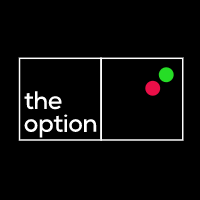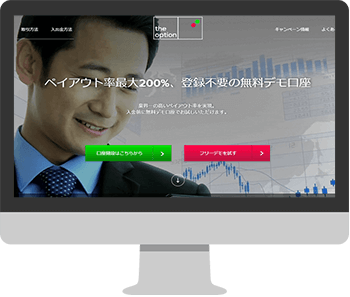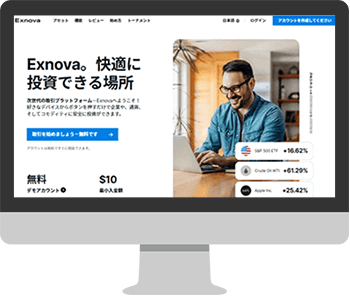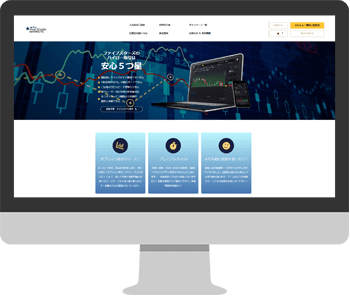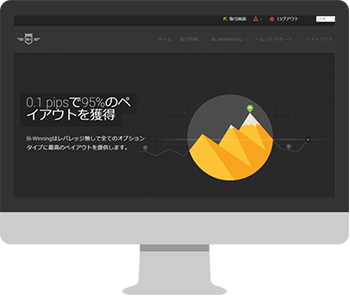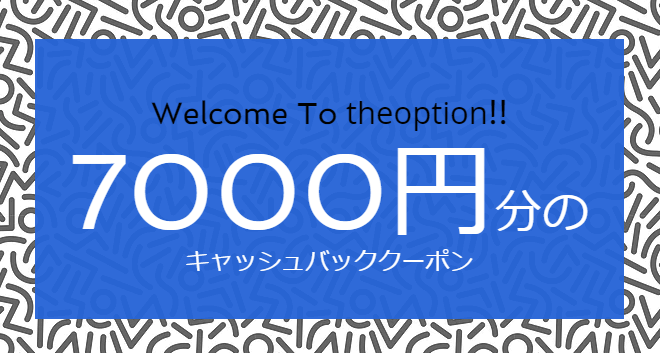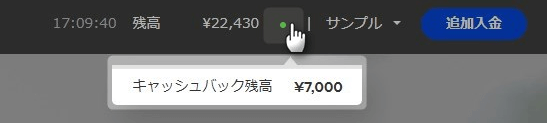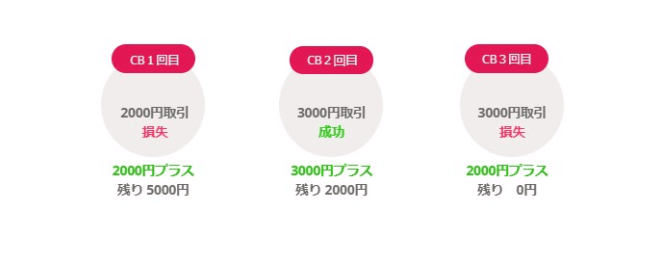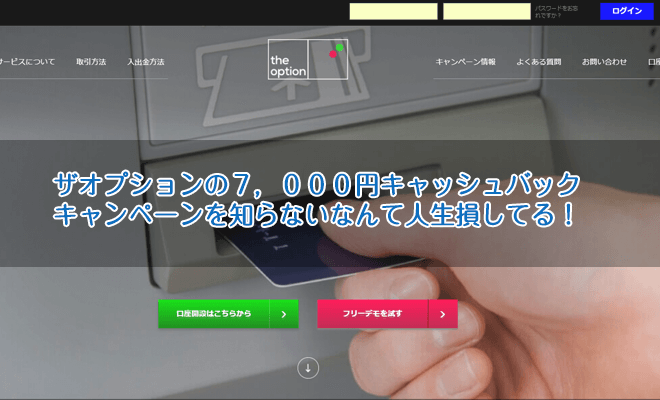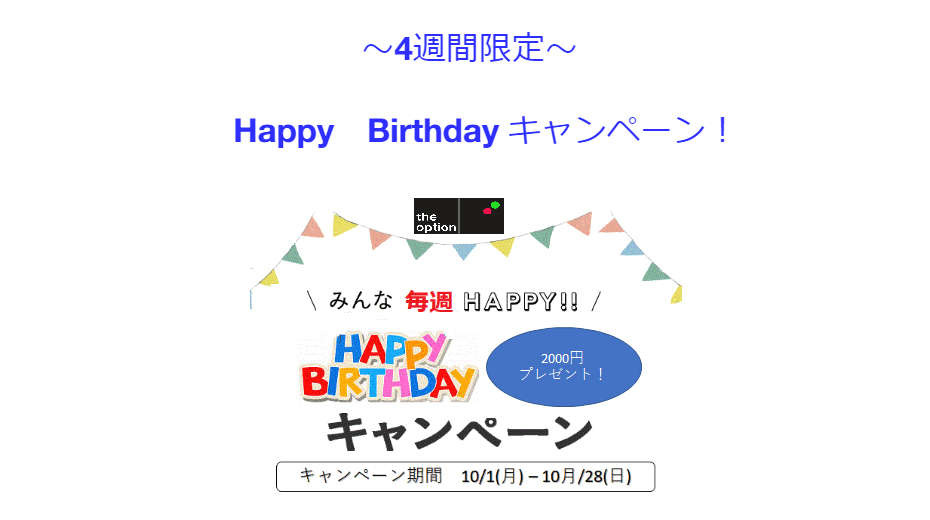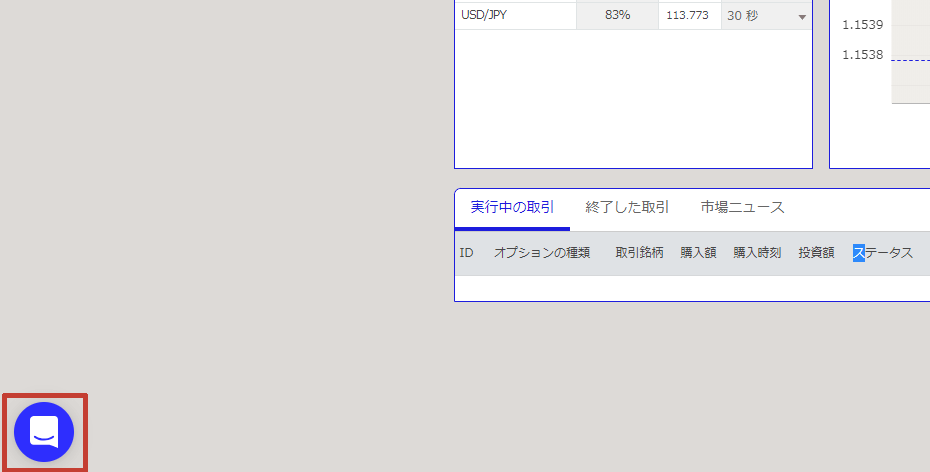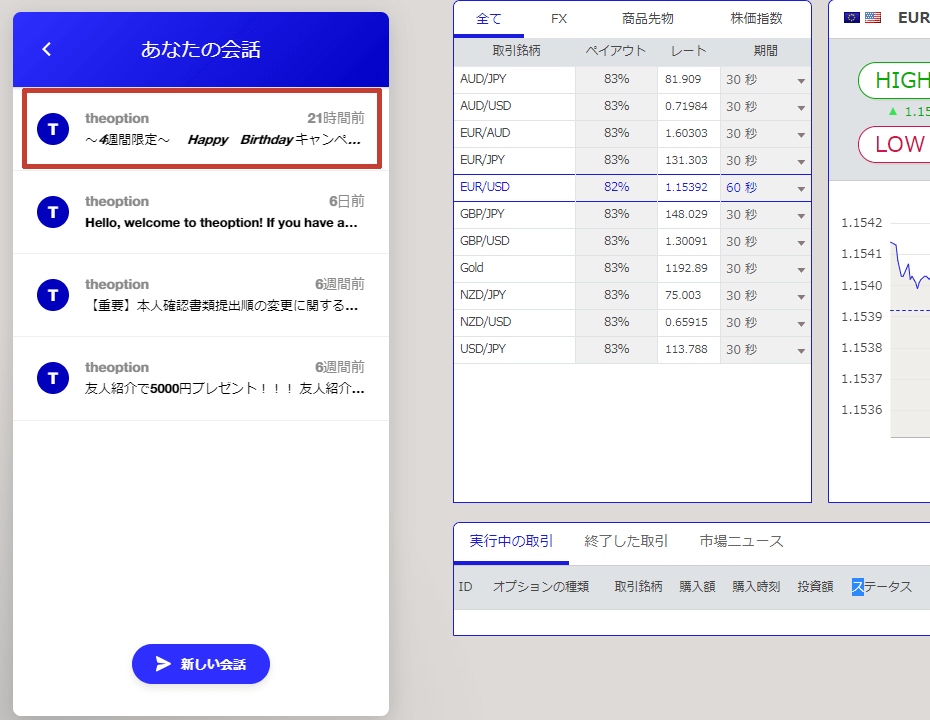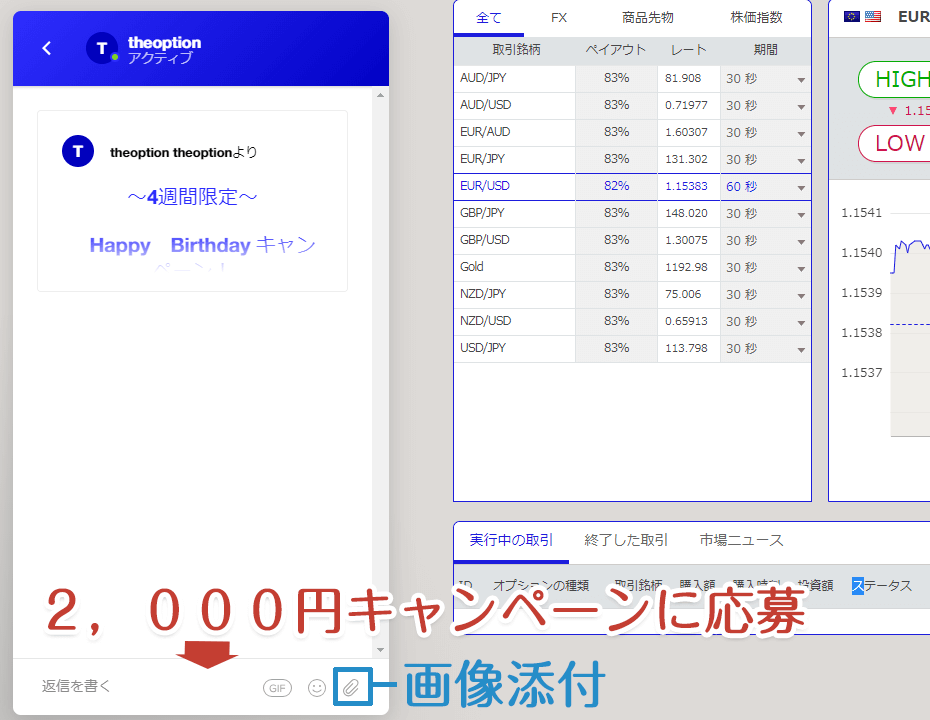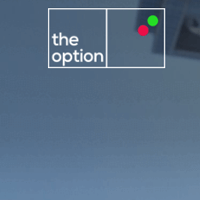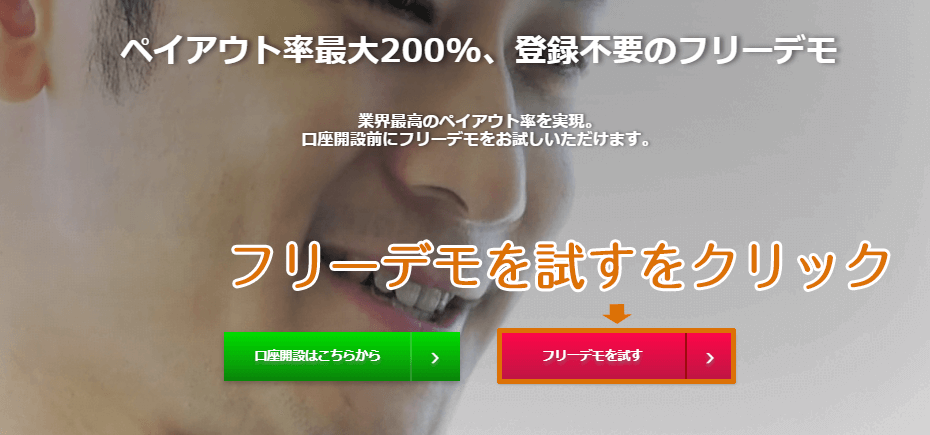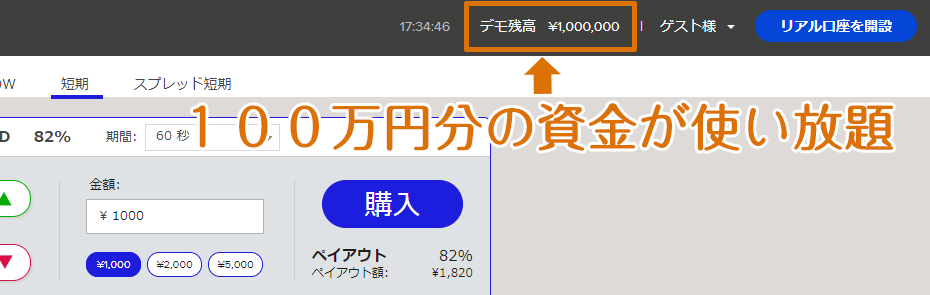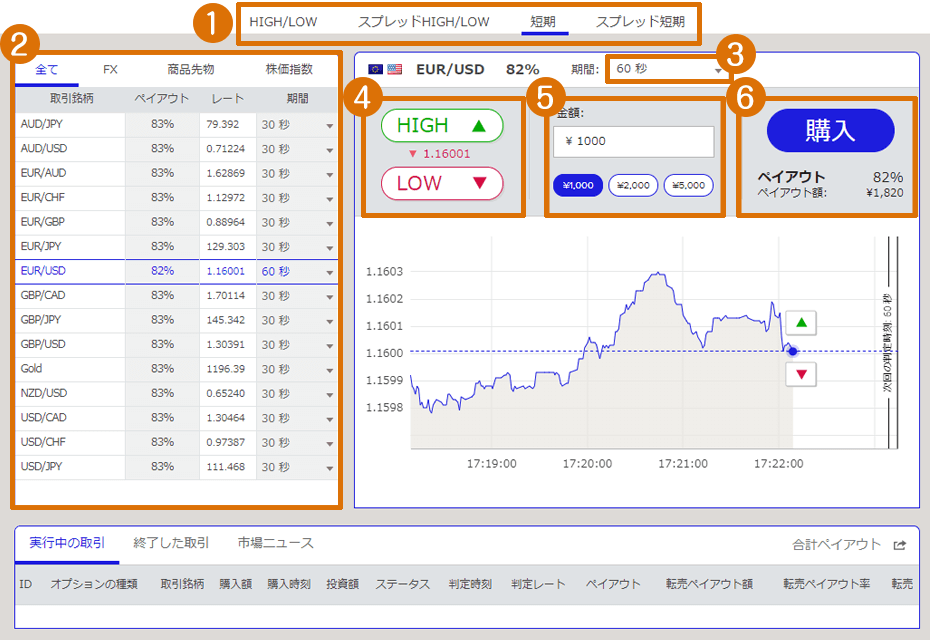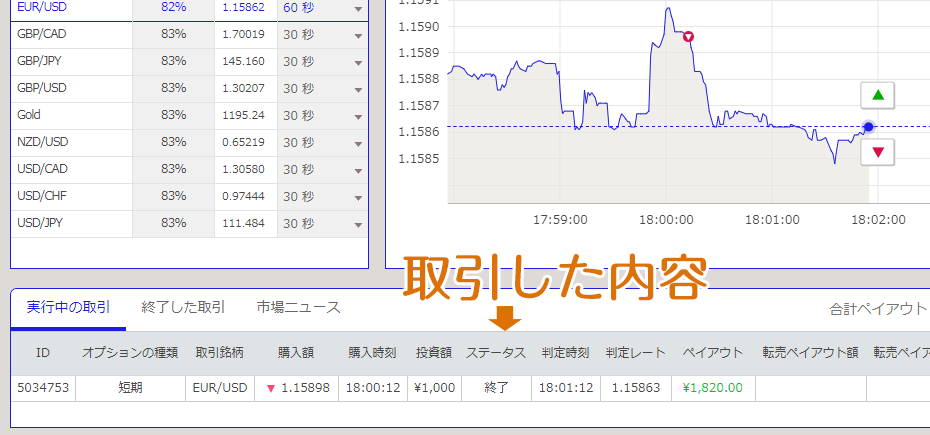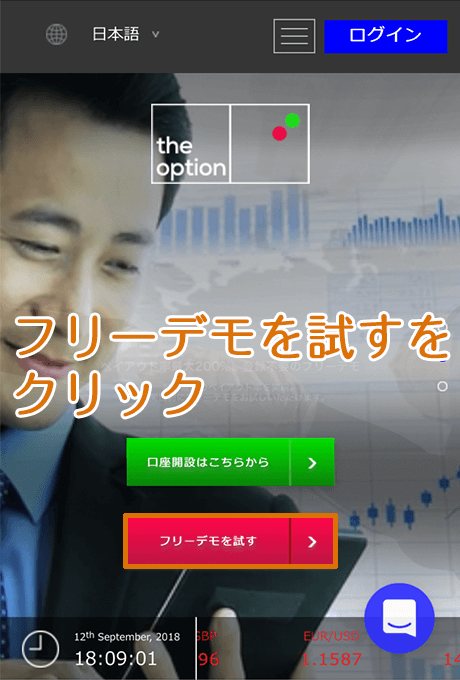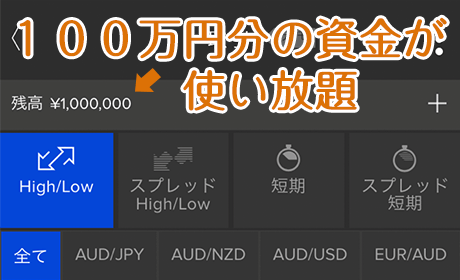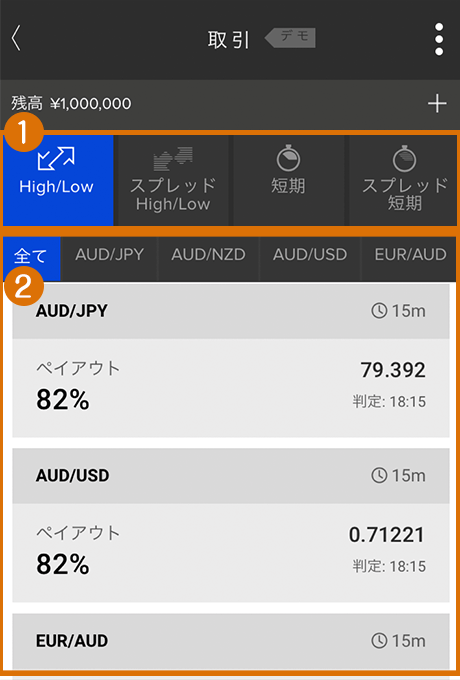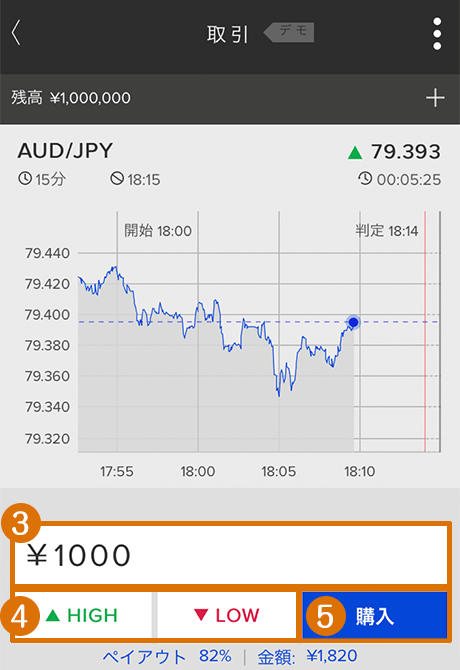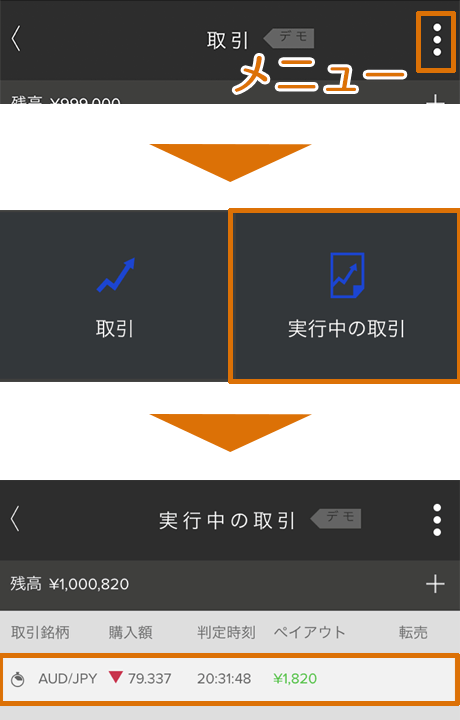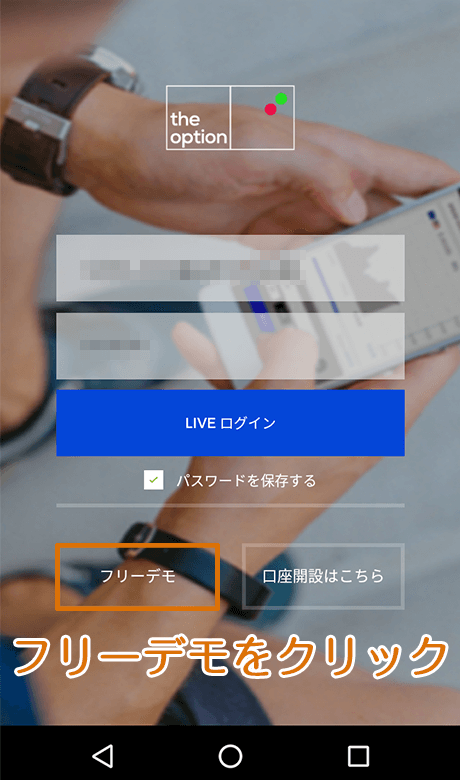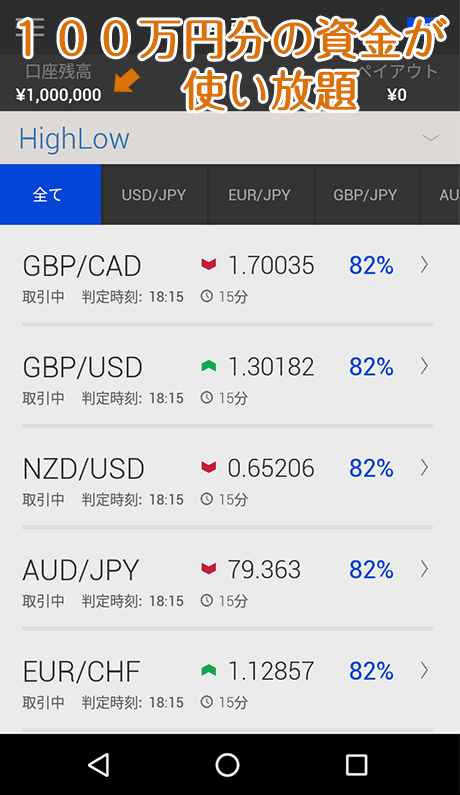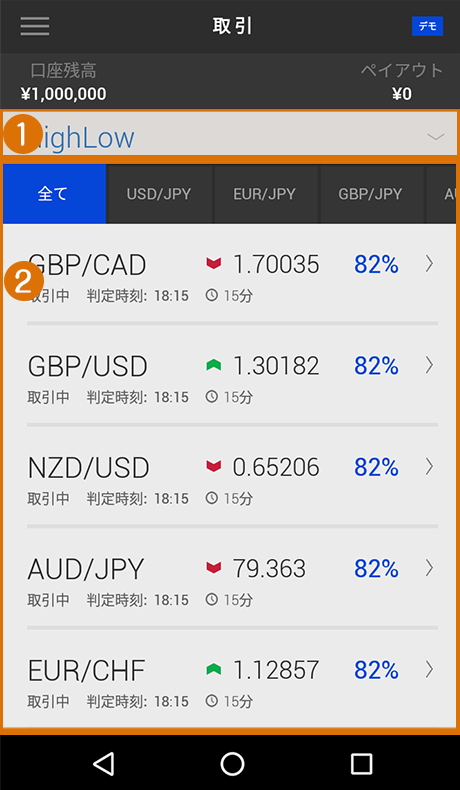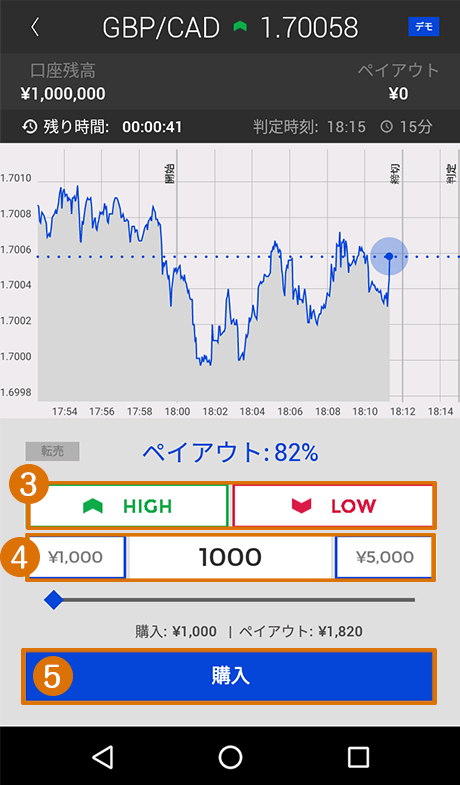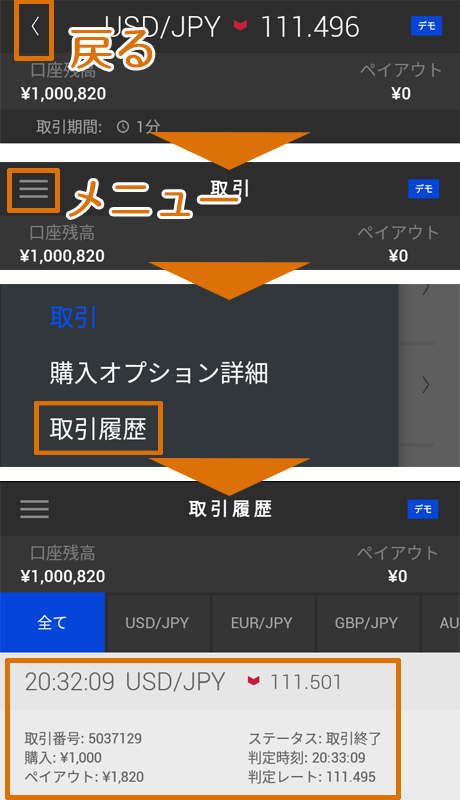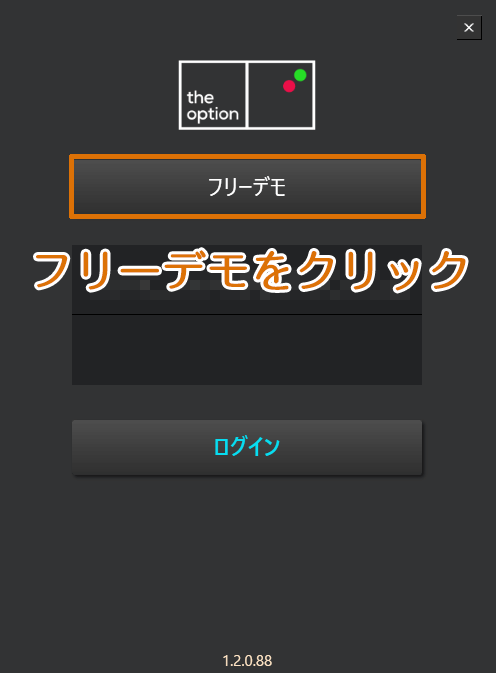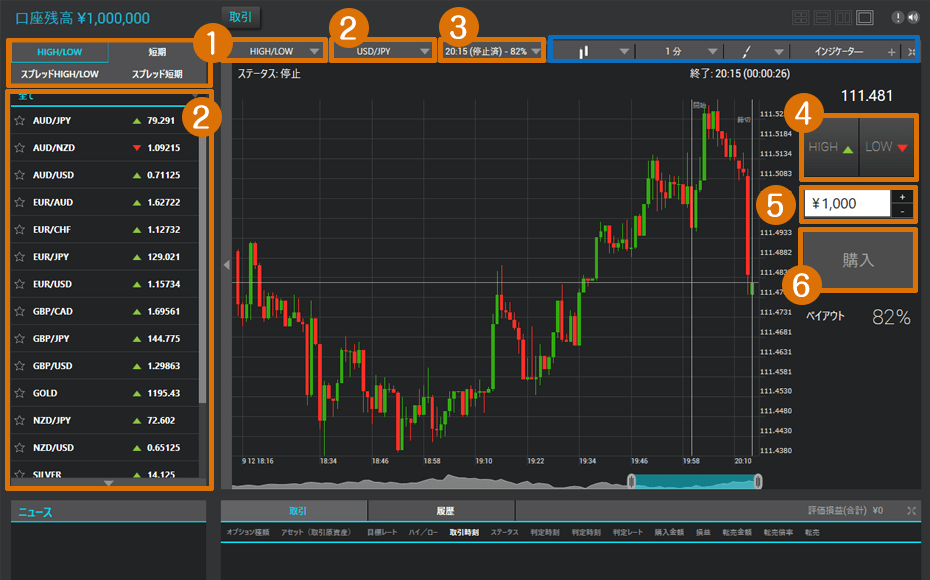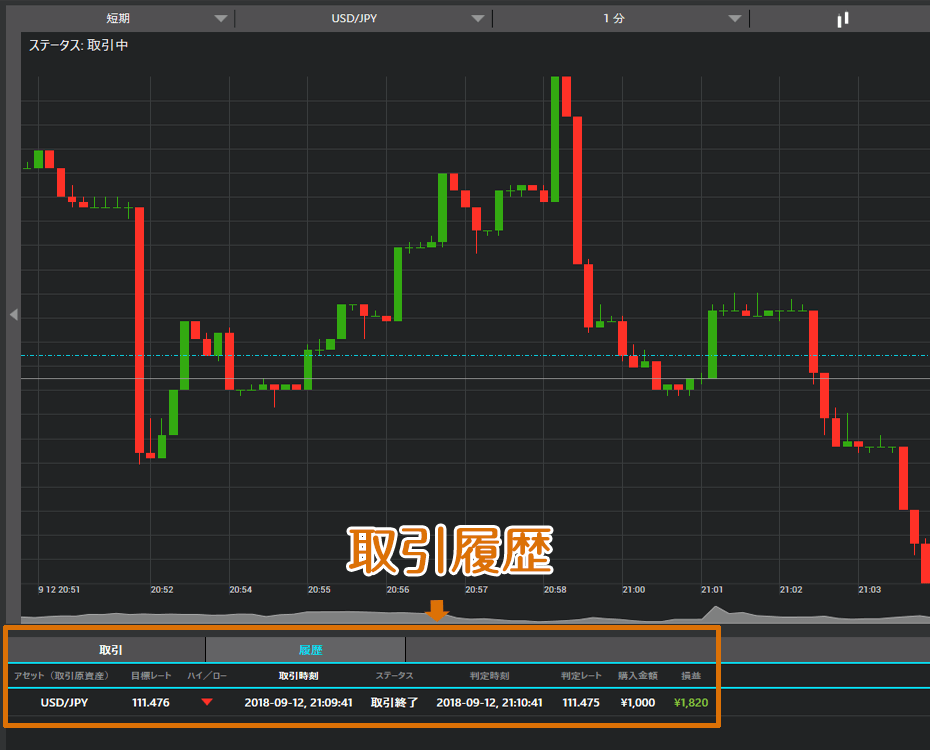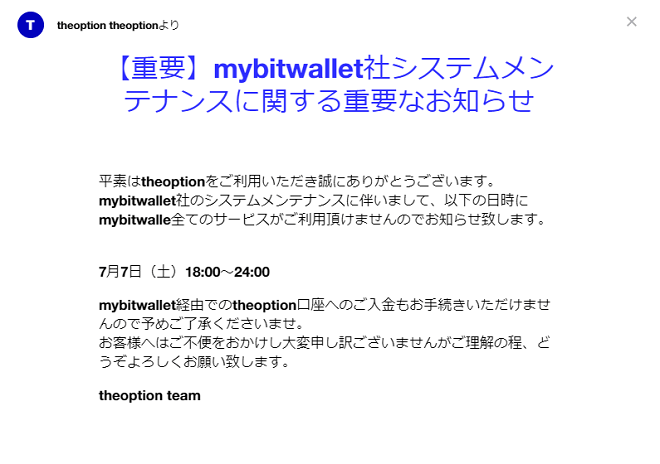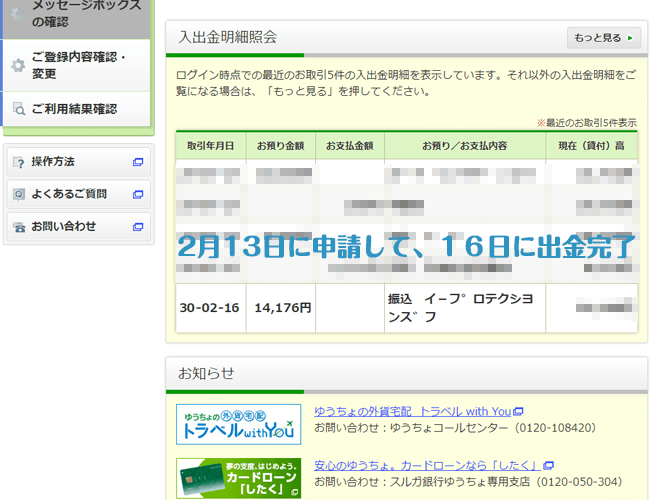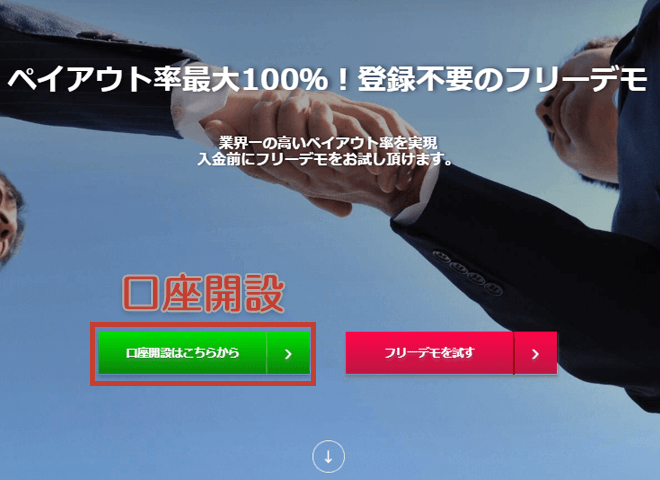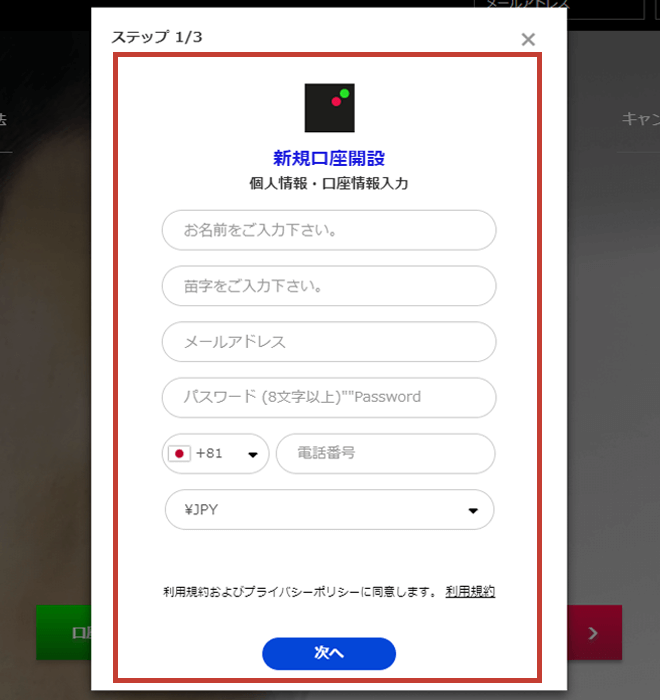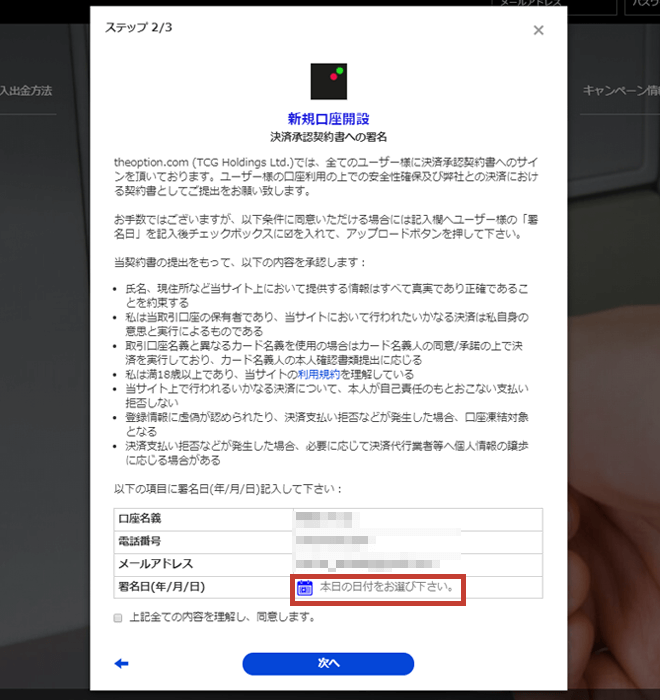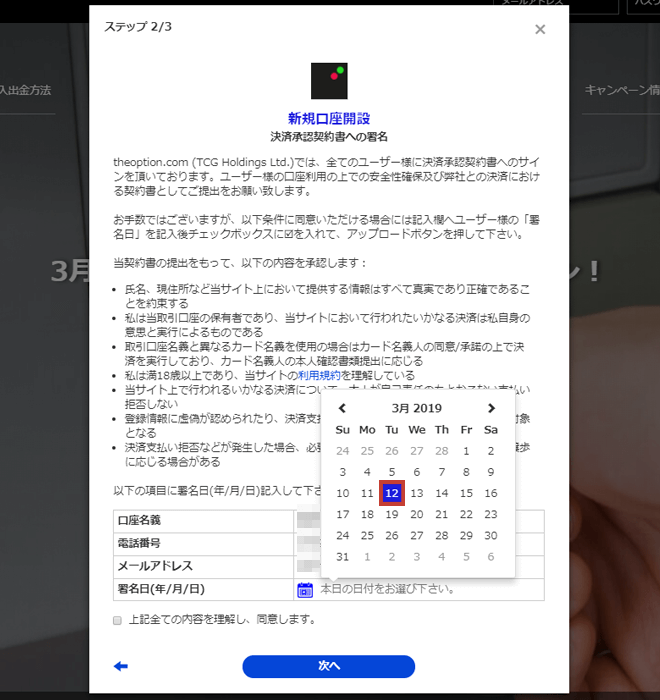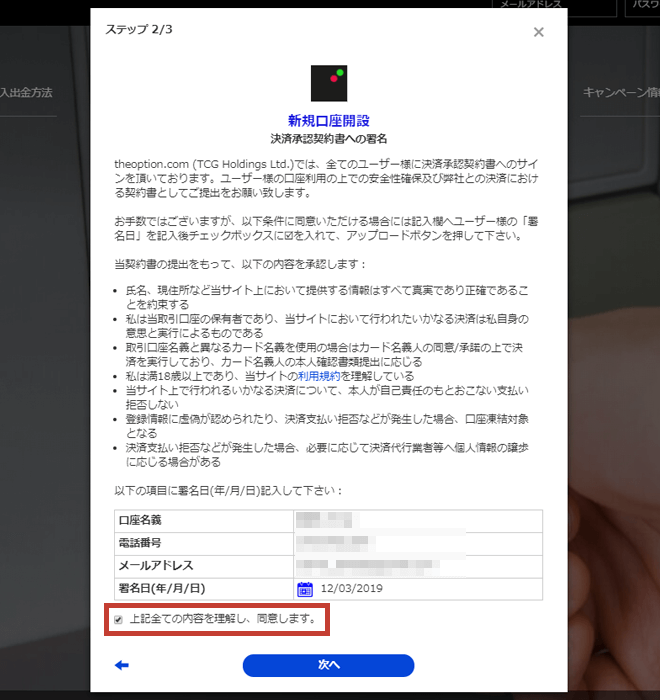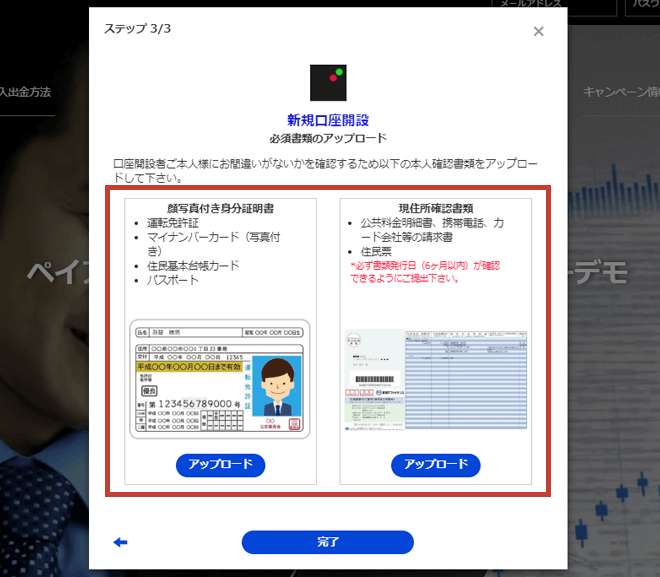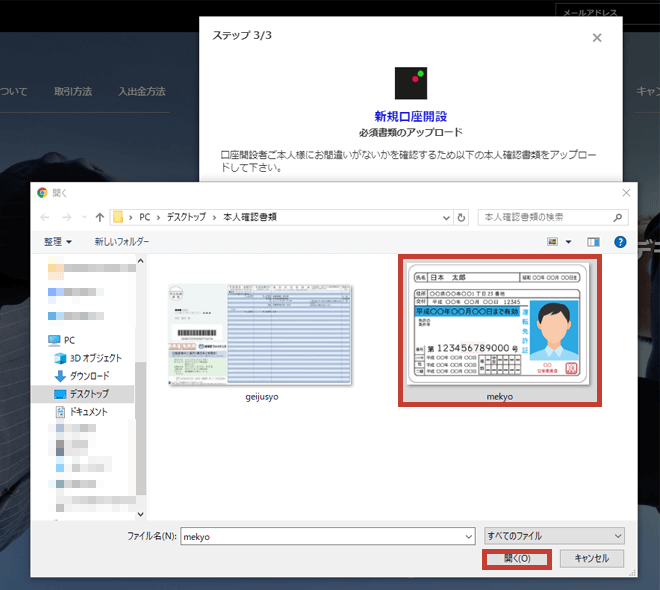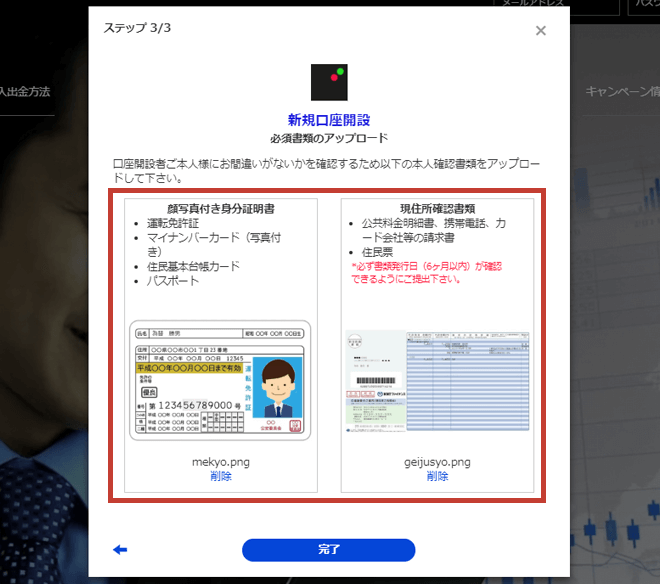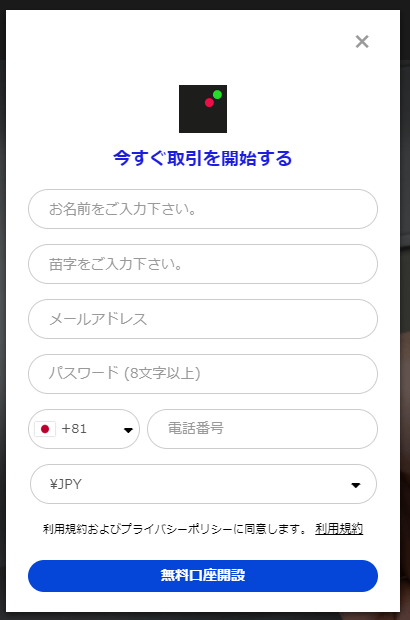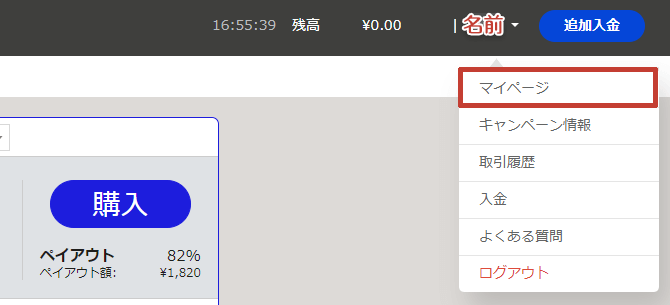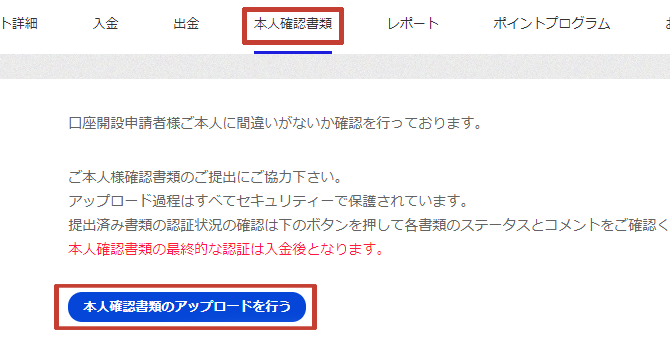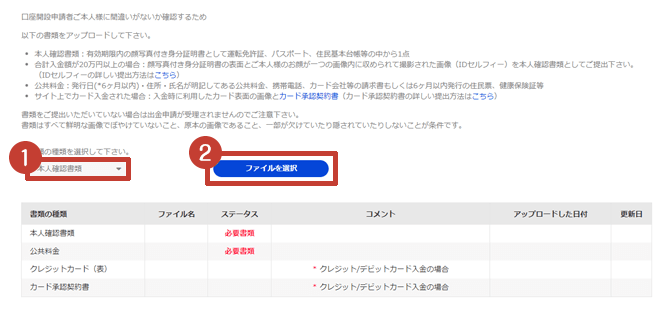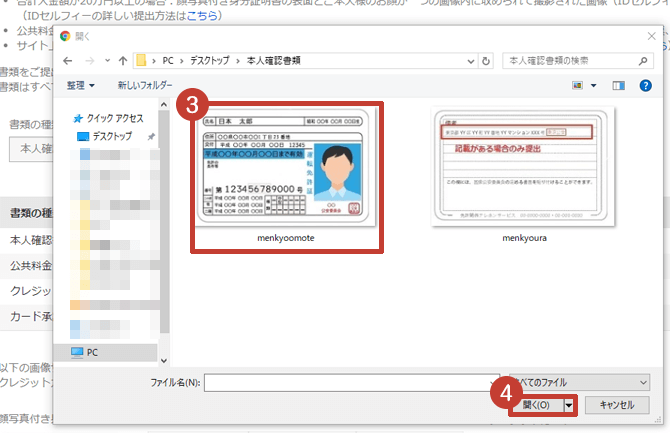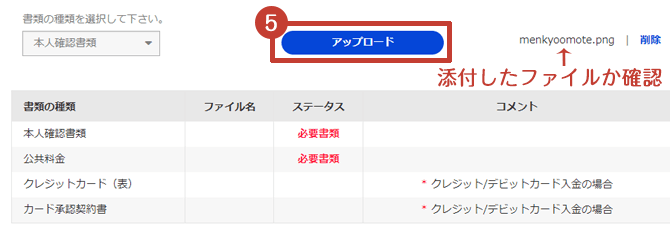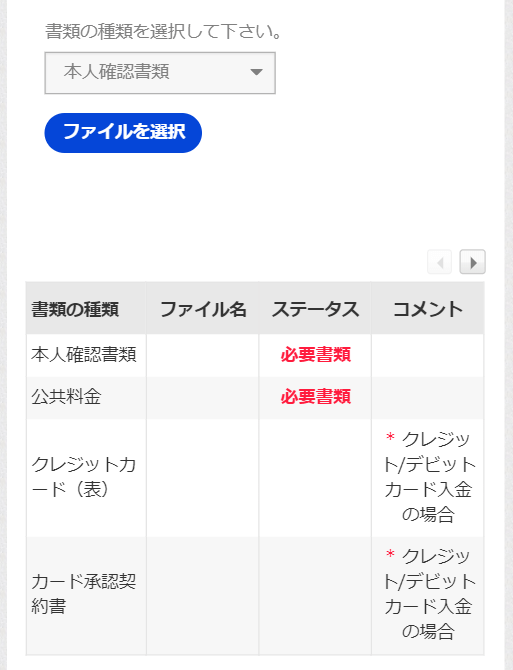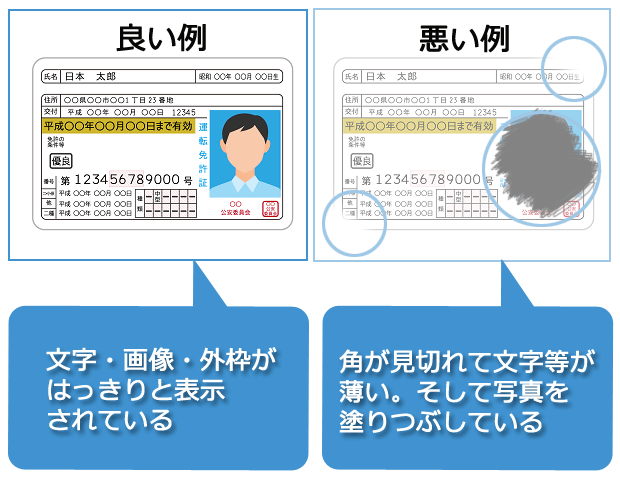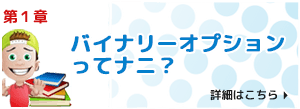ザオプション(theoption)はバイナリーオプション業者の中でも数少ない登録不要でデモ取引が出来る業者。
しかもデモトレードは取引代無料!
バイナリーオプション初心者はこのデモ取引を利用して取引の仕組みや取引方法などを勉強できるので、とても役立つ機能なんです。
PCからデモトレードをする方法
PCからデモトレードをするにはザオプション(theoption)の公式サイトを開きます。

「フリーデモを試す」をクリックします。

取引画面が表示されます。
ザオプション(theoption)では100万円分の資金が使い放題!
しかもデモ取引なので、取引に失敗しても痛くもかゆくもありません。

① 取引方法 : HIGH/LOW、スプレッドHIGH/LOW、短期、スプレッド短期の中から選択
② 銘柄 : 表示されている銘柄から選択
③ 時間 : 表示されている時間から選択
④ 方向 : HIGHかLOWの選択
⑤ 金額 : 取引額を選択または記入
⑥ 購入 : 購入をクリック
内容を確認て「購入」をクリックすればあとは結果を待つだけです。

ちなみに取引した内容は「実行中の取引」または「終了した取引」に表示されます。
ただデモ取引の場合取引した内容は10分間しか表示されないので注意しましょう。
スマホやアプリからデモトレードをする方法
ザオプション(theoption)ではスマホアプリの提供を行っています。
ただiPhone版のアプリの提供がありません。
そのためiPhoneからデモトレードをする場合はSafariから検索してザオプション(theoption)の公式サイトを開きます。
iPhoneからデモトレードをするには?

「フリーデモを試す」をクリックします。

スマホからでも簡単に操作出来て、100万円分の資金が使い放題!しかもデモ取引なので、取引に失敗しても痛くもかゆくもありません。

① 取引方法 : HIGH/LOW、スプレッドHIGH/LOW、短期、スプレッド短期の中から選択
② 銘柄と時間 : 表示されている銘柄と時間から選択

③ 方向 : HIGHかLOWの選択
④ 金額 : 取引額を選択または記入
⑤ 購入 : 購入をクリック
内容を確認て「購入」をクリックすればあとは結果を待つだけです。

取引した履歴を見るには右上にある「メニュー」をクリックします。
次の画面で「実行中の取引」をクリックすると、取引履歴が表示されます。
Androidからデモトレードをするには?

「フリーデモ」をクリックします。

スマホアプリからでも簡単に操作出来て、100万円分の資金が使い放題!しかもデモ取引なので、取引に失敗しても痛くもかゆくもありません。

① 取引方法 : HIGH/LOW、スプレッドHIGH/LOW、短期、スプレッド短期の中から選択
② 銘柄と時間 : 表示されている銘柄と時間から選択

③ 方向 : HIGHかLOWの選択
④ 金額 : 取引額を選択または記入
⑤ 購入 : 購入をクリック
内容を確認て「購入」をクリックすればあとは結果を待つだけです。

取引した履歴を見るには左上にある「戻る」をクリックします。
左上にある「メニュー」をクリックするとメニューが表示されます。
次の画面で「取引履歴」をクリックすると、取引履歴が表示されます。
最新型デスクトップアプリからデモトレードをする方法
ザオプション(theoption)では最新型のデスクトップアプリの提供を行っています。
最新型のデスクトップアプリでは取引チャートの表示の他にローソク足やボリンジャーバードやMACDやRSIなどの分析ツールを搭載しています。
そんなデスクトップアプリでもデモ取引で可能!!
デスクトップアプリを利用する前に、専用アプリをダウンロードする必要があるので、まだダウンロードされていない場合はザオプション(theoption)のデスクトップアプリって何?からダウンロードの方法を参考にするといいですよ。

デスクトップアプリからデモトレードをするにはザオプション(theoption)のデスクトップアプリを開きます。
上記のような画像が表示されるので、「フリーデモ」をクリックします。

① 取引方法 : HIGH/LOW、スプレッドHIGH/LOW、短期、スプレッド短期の中から選択
② 銘柄 : 表示されている銘柄から選択
③ 時間 : 表示されている時間から選択
④ 方向 : HIGHかLOWの選択
⑤ 金額 : 取引額を選択または記入
⑥ 購入 : 購入をクリック
内容を確認て「購入」をクリックすればあとは結果を待つだけです。
デスクトップアプリでローソク足やボリンジャーバードやMACDやRSIなどの分析ツールを表示する場合は画像の青で囲った部分から設定できますので、取引に慣れてきたら利用されてみてください。

取引履歴は画面下の方にあります。取引した直後は取引の項目に表示されていますが、時間がたつと履歴の方に表示されるので色々と触って使い方を極めてみてください。
今なら必ず7,000円が貰えるキャッシュバック開催中
ザオプション(theoption)で2018年9月4日(火)~9月30日(日)まで7,000円のボーナスが必ず貰えるキャンペーンを期間限定で開催してます。

- ● キャンペーン期間
- 2018年9月4日~2018年9月30日
- ● キャンペーンの詳細
- 口座開設日より10日以内に10回取引を行った全ての方に取引で利用可能な7,000円分のキャッシュバックボーナスがプレゼント
- ● ボーナス反映
- 営業時間内だと30分程度、営業時間外だと翌営業時間の反映
必ず7,000円が貰えるキャッシュバックボーナスに参加する方法や受け取り方はザオプションで期間限定7,000円ボーナスが貰えるって知ってる?で紹介してるので、デモトレードで取引の練習をしたら、お得なキャンペーンを利用してザオプションで取引を始めてみるのもいいかも!
ザオプション(theoption)
最大3.00倍のペイアウトでハイリターンが期待出来る事や最低入金額5,000円と低予算で取引が出来るなどバイナリーオプション初心者におすすめの業者。
| 最低入金額 | 最低取引額 | ペイアウト | 通貨数 |
|---|
| 5,000円 | 1,000円 | 最大3.00倍 | 14通貨 |
| 出金方法 | 最低出金額 | 出金条件 | 出金反映日数 |
|---|
| 入金方法と同じ | 5,000円 | なし | 最短3日 |
STEP1 
口座開設
パソコンやスマホで必要事項を記入(※1分で完了)
STEP2 
本人確認書類の提出
パソコンやスマホで提出する(※1日で完了)
STEP3 
入金
入金をして取引を始めましょう(※最短即日で完了)
初心者におすすめ!総合評価業者ランキング
ここでは実際に取引検証した中でパンくんが「 勝ちやすい」「 使いやすい」「 初心者向き」の3つのポイントと 損益を考慮して総合満足度が高い順にランキングにしてみました。
そしてパンくんが実際に取引検証して勝率が高い攻略法を業者別に出してるので、取引の参考にしてください。
ザオプション(theoption) 
| 損益 | 勝敗 |
|---|
| 630,487円 | 72勝43敗(勝率62.6%) |
| 最低入金額 | 最低取引額 |
|---|
| 5,000円 | 1,000円 |
ゼン・トレーダー(zentrader)
| 損益 | 勝敗 |
|---|
| 360,450円 | 105勝65敗(勝率61.7%) |
| 最低入金額 | 最低取引額 |
|---|
| 5,000円 | 500円 |
ブビンガバイナリー(Bubinga) 
| 損益 | 勝敗 |
|---|
| 19,850円 | 12勝9敗(57.14%) |
| 最低入金額 | 最低取引額 |
|---|
| 1,500円 | 100円 |
Exnova(エクスノバ) 
| 損益 | 勝敗 |
|---|
| 9,800円 | 5勝2敗(71.42%) |
| 最低入金額 | 最低取引額 |
|---|
| 10ドル | 1ドル |
ファイブスターズマーケッツ(FIVE STARS MARKETS) 
| 損益 | 勝敗 |
|---|
| 515,752円 | 134勝81敗(勝率62.3%) |
| 最低入金額 | 最低取引額 |
|---|
| 10,000円 | 500円 |
Bi-Winning
| 損益 | 勝敗 |
|---|
| 13,500円 | 10勝5敗(勝率61.7%) |
| 最低入金額 | 最低取引額 |
|---|
| 5,000円 | 500円 |